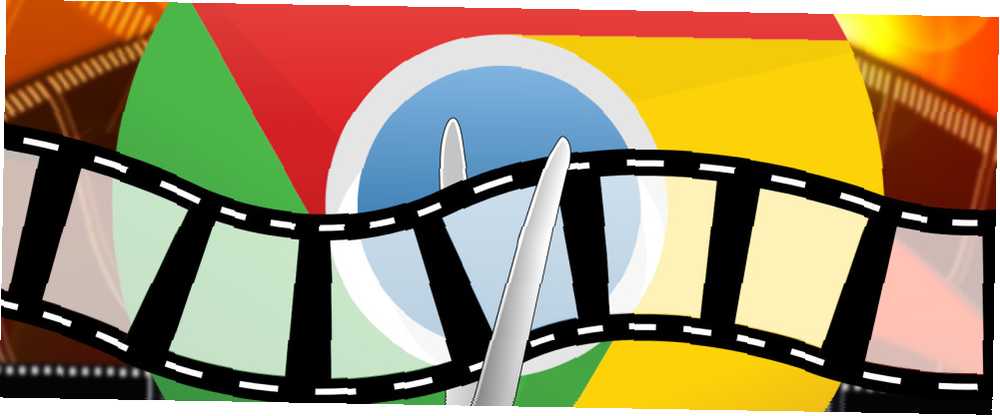
Michael Cain
0
4733
438
Internet dnes umožňuje komukoli dělat umění. A díky technologii video smartphonů, díky které se každý stane Spielbergem spojeným se způsoby sdílení na webech, jako jsou YouTube, Vimeo a podobně, můžete své domácí filmy rychle publikovat během několika minut. Ale co když nemáte špičkový software? A co když máte Chromebook? Pokud máte rozpočet a potřebujete bezplatné možnosti úpravy videa, nehledejte nic jiného než tyto tři aplikace Chrome, kompatibilní s prohlížečem i Chrome OS.
Je třeba poznamenat, že každý nástroj přidává své logo na samý konec filmu a některé mají omezení týkající se počtu mediálních klipů, velikosti souborů, celkového objemu nahraných médií a délky videa. Pokud hledáte více funkcí a kvality, mají všechny tři možnosti upgradovat na prémiovou verzi.
WeVideo
Plně vybavený editor videa pro všechny úrovně dovedností.
Možná jste již slyšeli o WeVideo jako aplikaci pro úpravy videa pro Android. Je to také jedna z nejoblíbenějších webových aplikací pro editaci videa. 4 bezplatné nástroje pro online editaci videa 4 bezplatné nástroje pro online editaci videa Editace videa online pomohla proměnit každého v tvůrce křesla. Zde je pět nejlepších redaktorů na webu. . Důvodem je jeho uživatelsky přívětivé a intuitivní rozhraní spojené se skvělými funkcemi.
Nahrávání médií
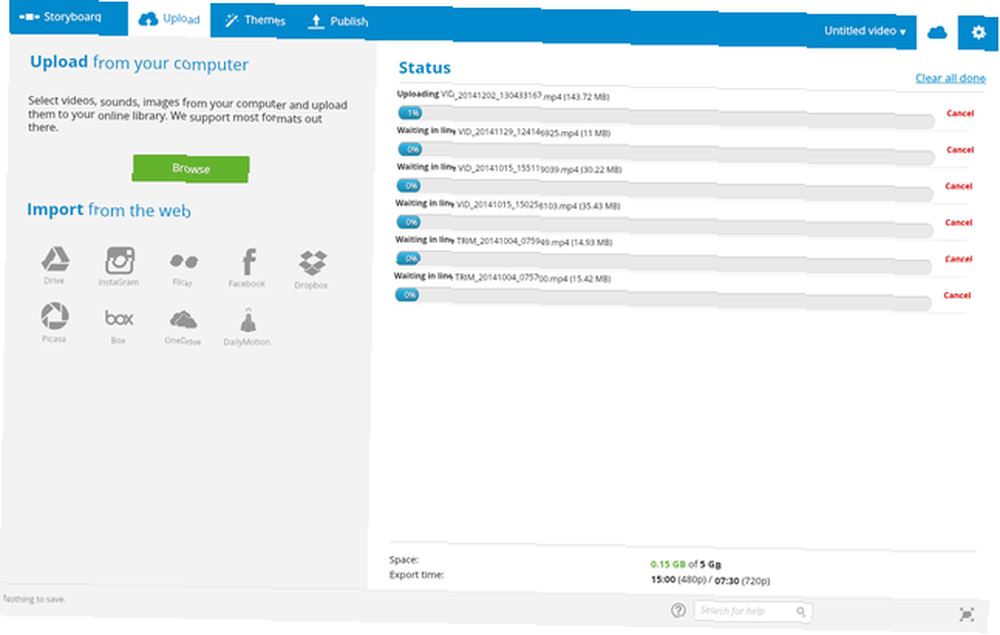
Média pro vaše video můžete nahrát z několika zdrojů: počítač, Disk Google, Instagram, Flickr, Facebook, Dropbox, Picasa, Box, OneDrive a DailyMotion. Bohužel v současné době není možné přetahovat mediální soubory do WeVideo.
WeVideo přiděluje velkorysých 5 gigabajtů místa a nemá žádná omezení velikosti souboru. Mějte však na paměti, že čím větší je soubor, tím delší je doba nahrávání.
POZNÁMKA: Stojí za to říci, že v době nahrávání mých videoklipů jsem měl nějaké problémy s připojením k internetu a že ano ne ztratit postup nahrávání, ale soubor pokračoval tam, kde byl po opětovném připojení obnoven.
Vytváření videa
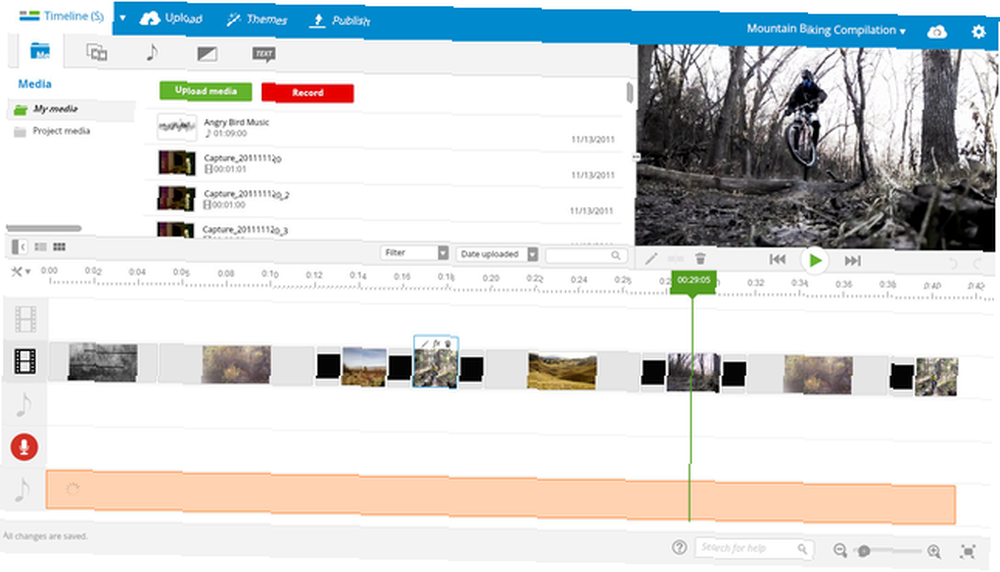
Jednou z věcí, která dělá WeVideo vyniknout mezi ostatními, je možnost přístupu a opětovné použití nahraných médií a předchozích projektů.
Existují tři pohledy na úpravy: Storyboard, Timeline Simple a Timeline Advanced.
Kromě vlastních médií a zvuku máte přístup k databázi grafiky, zvuku a úplných témat WeVideo, která zahrnuje specifické přechody, hudbu a zvukové efekty a textové písmo. Grafika se skládá z obrázku a jednobarevného pozadí, rámečků a překryvů. Pokud jde o zvuk, máte přístup k bezplatné a prémiové hudbě a zvukovým efektům. Můžete si vybrat mezi mnoha přechodovými vzory a efekty a přidat text.
Ukládání a sdílení
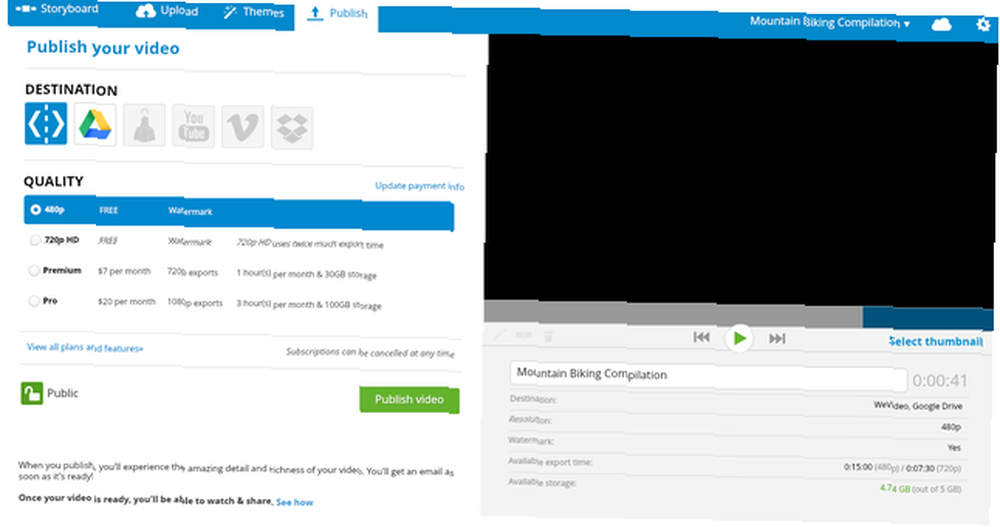
Po dokončení projektu klikněte na “Publikovat” a budete mít na výběr několik možností. Můžete ji exportovat na Disk Google, DailyMotion, YouTube, Vimeo nebo Dropbox. Můžete také publikovat na WeVideo. Odtud si ji můžete stáhnout do svého počítače kliknutím na “Vývoz” a “šipka dolů” na filmovém klipu.
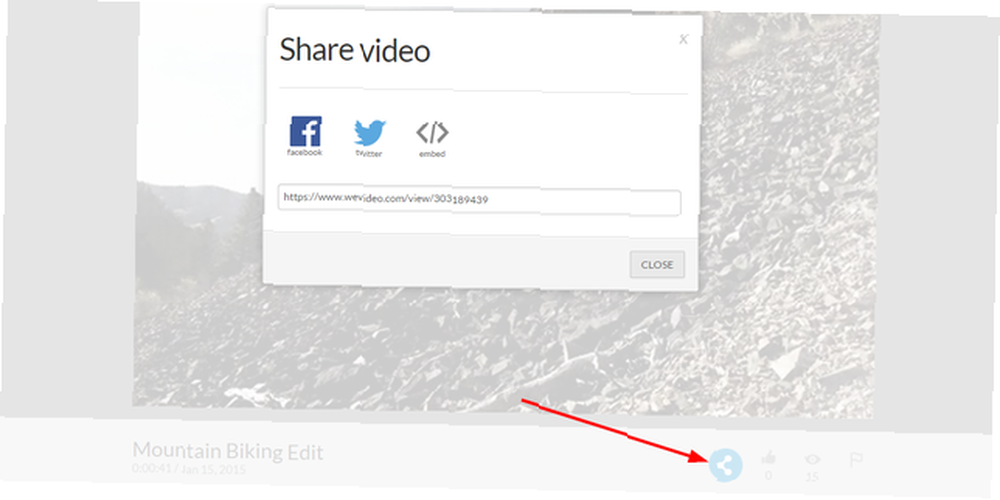
Chcete-li video sdílet, klikněte na modrý kruh s ikonou “ikona sdílení”. Můžete posílat příspěvky přímo na Facebook a Twitter, nebo zkopírovat odkaz na video nebo vložit kód.
Hotový produkt
Stupeflix Video Maker
Efektivní editor videa se všemi funkcemi, které potřebujete k vytvoření skvělého filmu.
Stupeflix je méně pokročilý video editor než WeVideo, ale stále nabitý dobrými funkcemi. Například úprava rychlosti videoklipu Práce se zpomaleným videem: Tipy pro čas úpravy Lord Lord Práce se zpomaleným videem: Tipy pro úprava času Lord Takže jste natočili nějaké video s vysokou obnovovací frekvencí ... co přesně byste měli teď s tím? (např. zpomalený pohyb) ve WeVideo vyžaduje prémiový účet, ale v Stupeflixu je to bezplatná funkce.
Nahrávání médií
Při přidávání videoklipů neexistuje způsob, jak přetahovat soubory ze složky v počítači do Stupeflix. Můžete však vybrat více souborů najednou. Stačí kliknout na ikonu “znaménko plus” začít a vybrat “Přidat fotky a videa”.
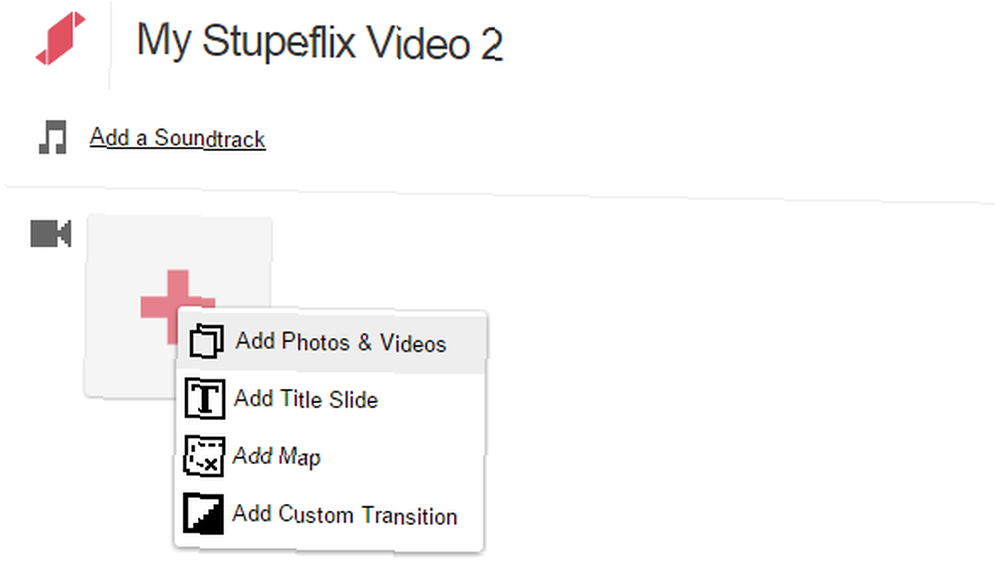
Nemůžete nahrát soubory větší než 40 MB zdarma, nicméně řešením je nejprve nahrát soubor do Dropboxu a poté importovat z Dropboxu do editoru..
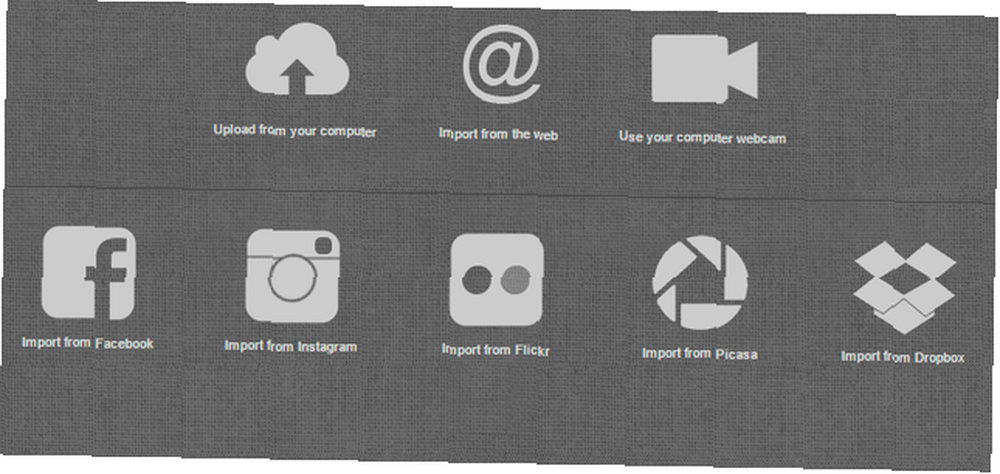
Kromě Dropboxu a počítače můžete importovat média z URL, nahrávat přes webovou kameru, Facebook, Instagram, Flickr a Picasa..
Chcete-li přidat zvuk, můžete nahrát skladbu z počítače nebo si vybrat z hudební knihovny Stupeflix.
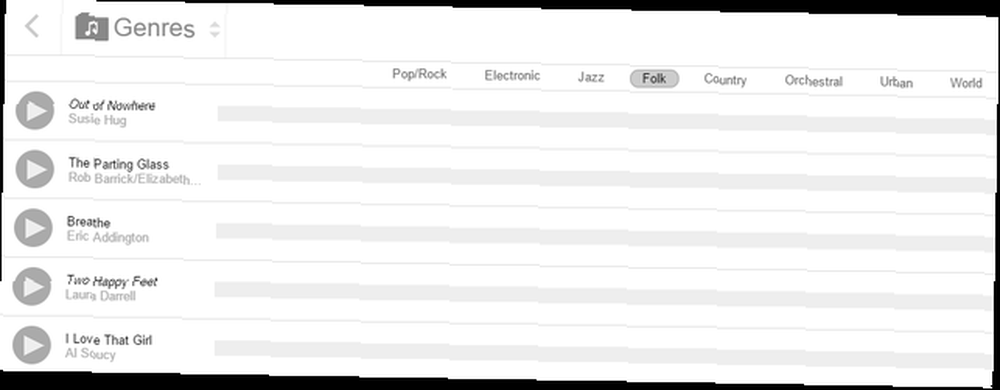
POZNÁMKA: Podle mé zkušenosti se hromadné nahrávání nezdařilo během přerušovaného internetového připojení, které jsem zmínil dříve - musel jsem znovu nahrát několik mediálních souborů jednotlivě.
Vytváření videa
Stupeflix přichází s několika tématy z čeho vybírat, i když pouze dvě jsou zdarma. Ostatní stojí 5 $ nebo vyžadují účet Pro.
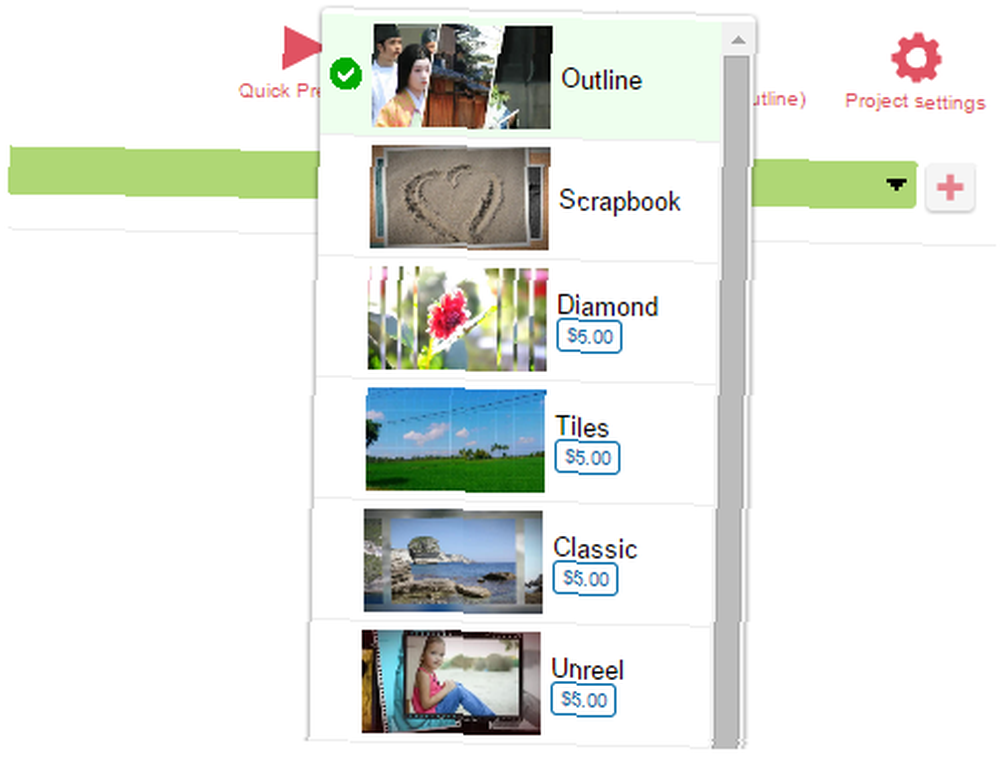
Jakmile máte účet, můžete uložit předchozí projekty nebo provést novou úpravu publikovaného videa.
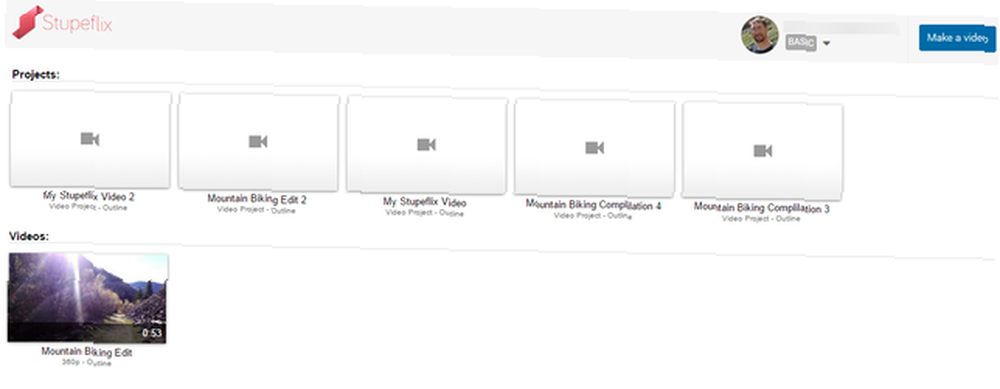
Z editoru můžete pomocí Map Google nahrát nová média, přidat titulní snímky, vlastní přechody a dokonce i mapu “znaménko plus” , jako jste přidali počáteční médium. Každý videoklip má několik možností: Upravit, Duplikovat, Odstranit, Přidat překryvný text, Přidat překryvný zvuk, Přidat text na řeč (Pro) a Vložit vlastní přechod.
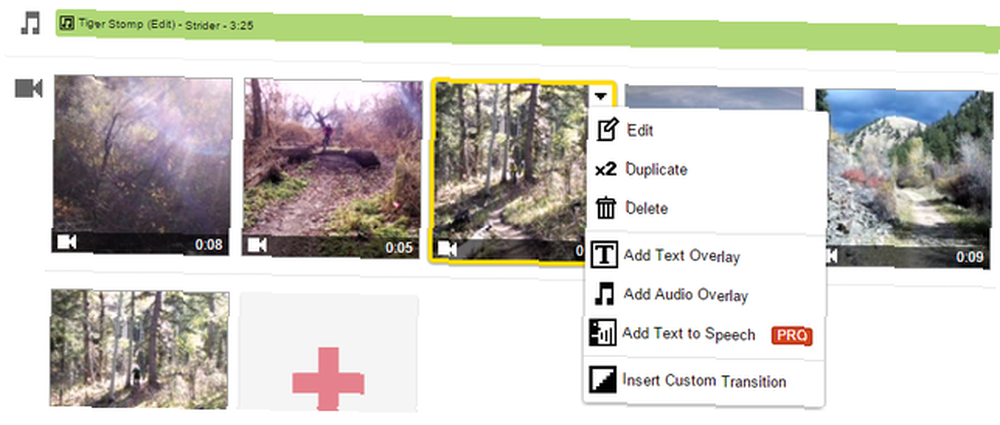
Malé, ale vynikající funkce, jako je přizpůsobení tempa videa tak, aby odpovídalo hudbě, a několik možností úpravy videa činí z Stupeflix skvělou volbu.

Ukládání a sdílení
Tento bezplatný účet vám umožní stáhnout si verzi videa ve formátu 360P (640 × 360).
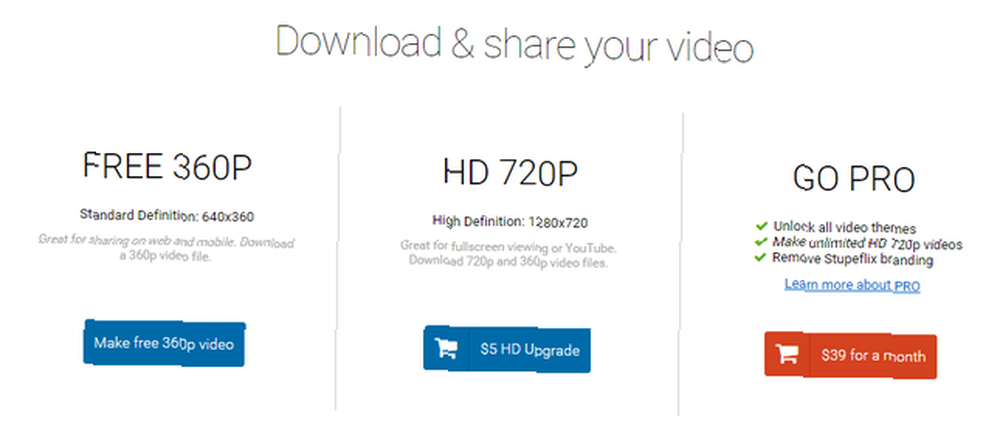
Své video můžete sdílet přímo na Facebooku, Twitteru a e-mailu a nahrát na YouTube a Facebook.
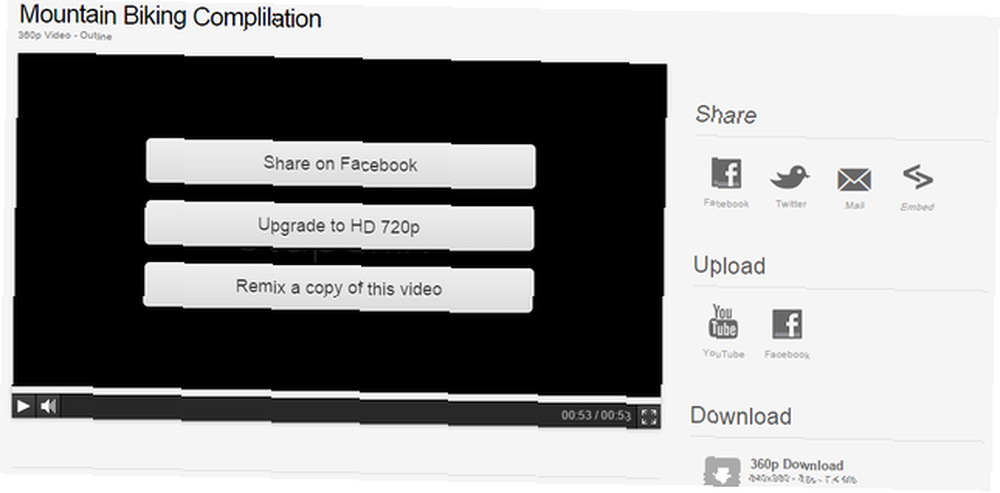
Hotový produkt
Magisto
Snadný a rychlý tvůrce filmu - není třeba žádných úprav.
Magisto zaujímá odlišný přístup, který zmínily předchozí dva nástroje. Místo toho, abyste prováděli úpravy, stačí nahrát soubory, vybrat téma a hudbu a nechat Magisto udělat zbytek. Výsledek je docela působivý!
Pokud hledáte možnost rychle vytvořit skvěle vypadající video, aniž byste tím museli trávit mnoho času, Magisto je pro vás. Je to také dokonalý nástroj pro děti, které chtějí natočit videa. 5 způsobů, jak si děti mohou vytvořit svůj vlastní film pomocí smartphonu Michael Bay vyhodil své hračky do vlaku. Ať tak či onak, lidé, kteří vyrůstali a stali se řediteli mnoha milionů dolarů, začali všichni, když byli jen děti. .
Nahrávání médií
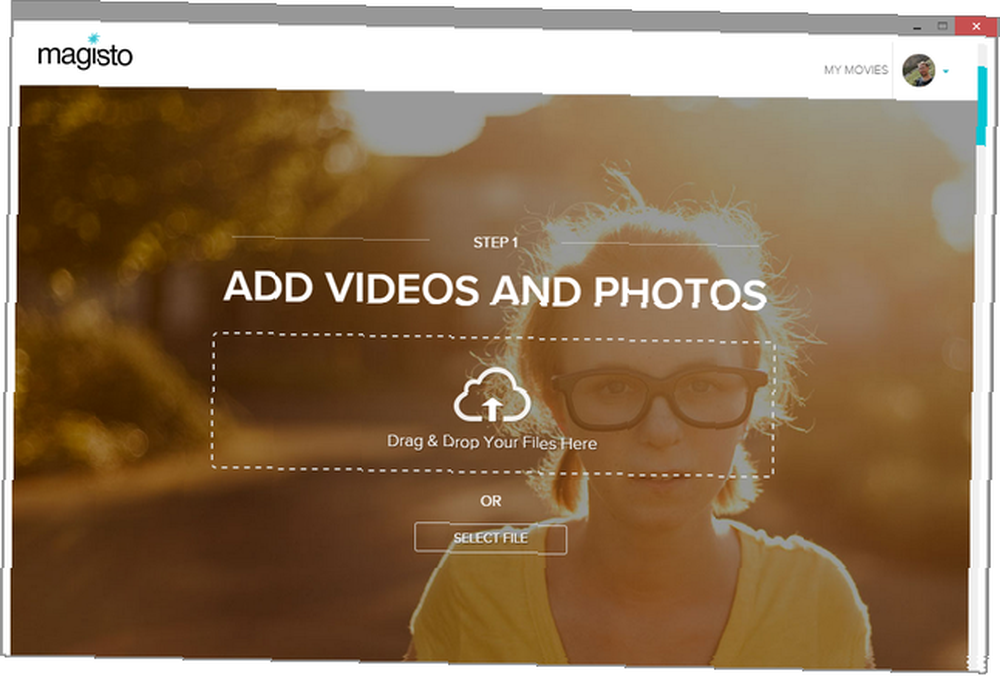
Přestože se Magisto nepřipojuje k široké škále cloudových služeb, které WeVideo a Stupeflix dělají, umožňuje vám snadno přetahovat soubory ze složky.
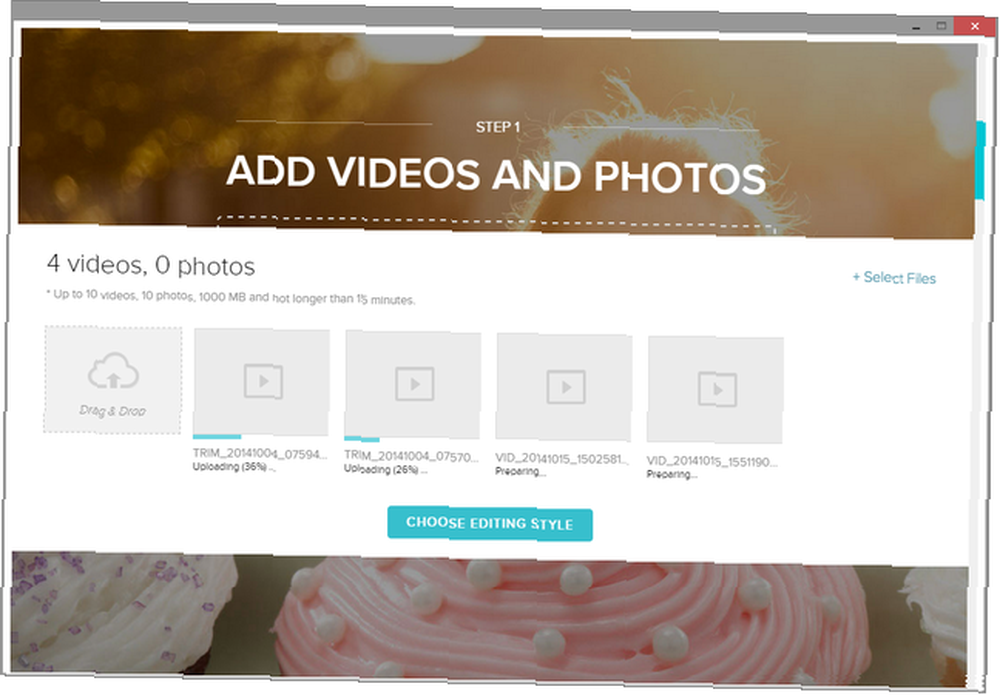
POZNÁMKA: Proces nahrávání také nebyl přerušen přerušovaným připojením k internetu jako jiné nástroje.
Vytváření videa
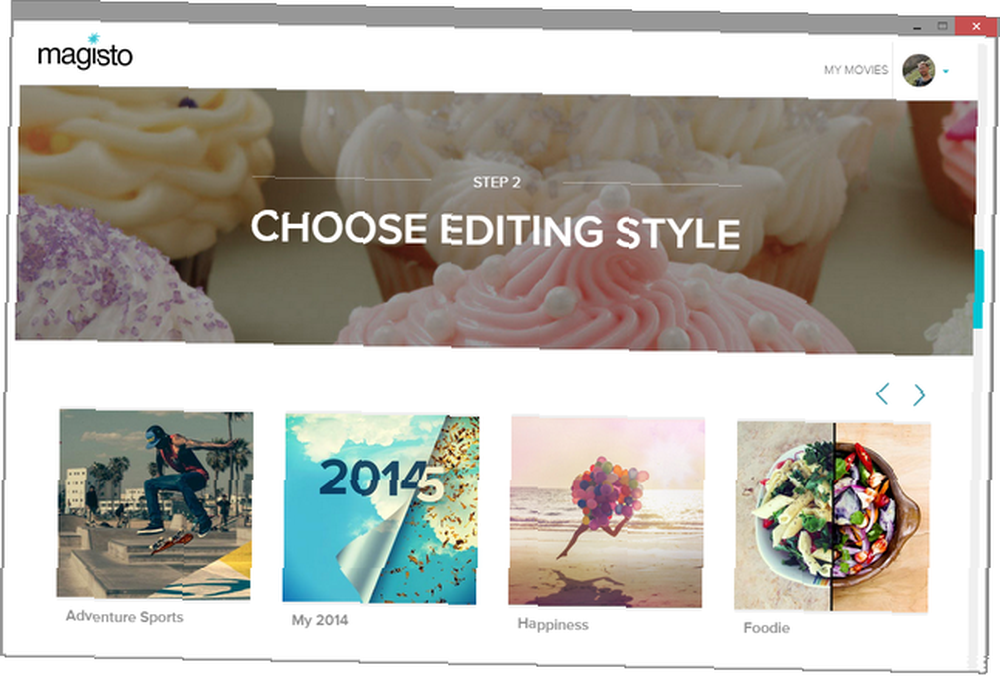
Jak již bylo uvedeno, proces vytváření videa je velmi jednoduchý a přímočarý. Vyberte si z mnoha “Úpravy stylů” Adventure Sports to Foodie.
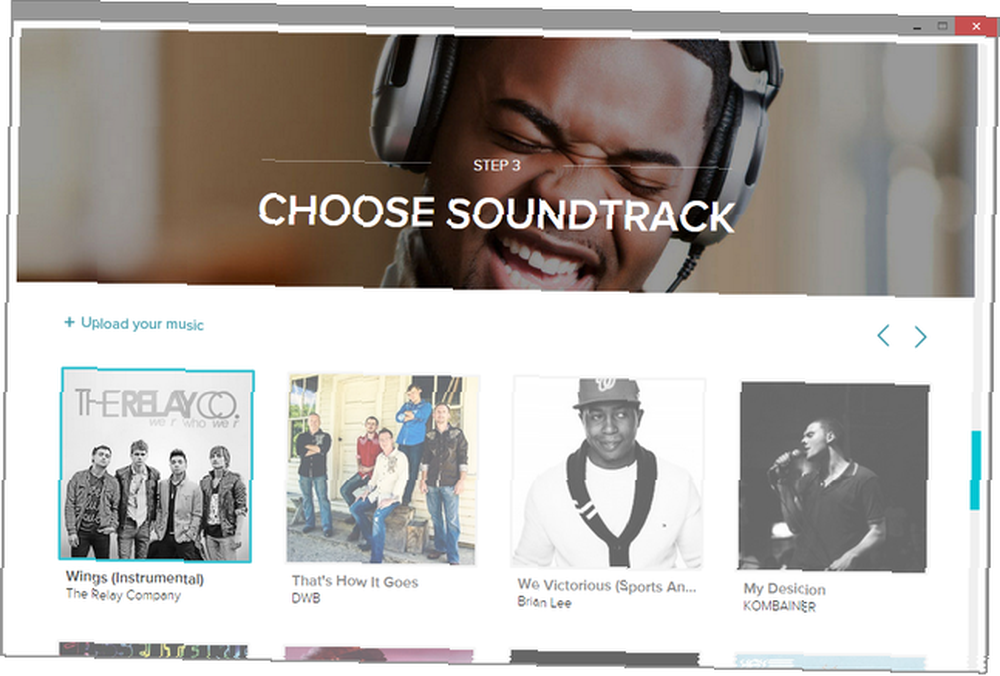
Pak si vyberte své melodie. Můžete nahrát vlastní hudbu nebo si vybrat z velkého výběru zvukových stop.
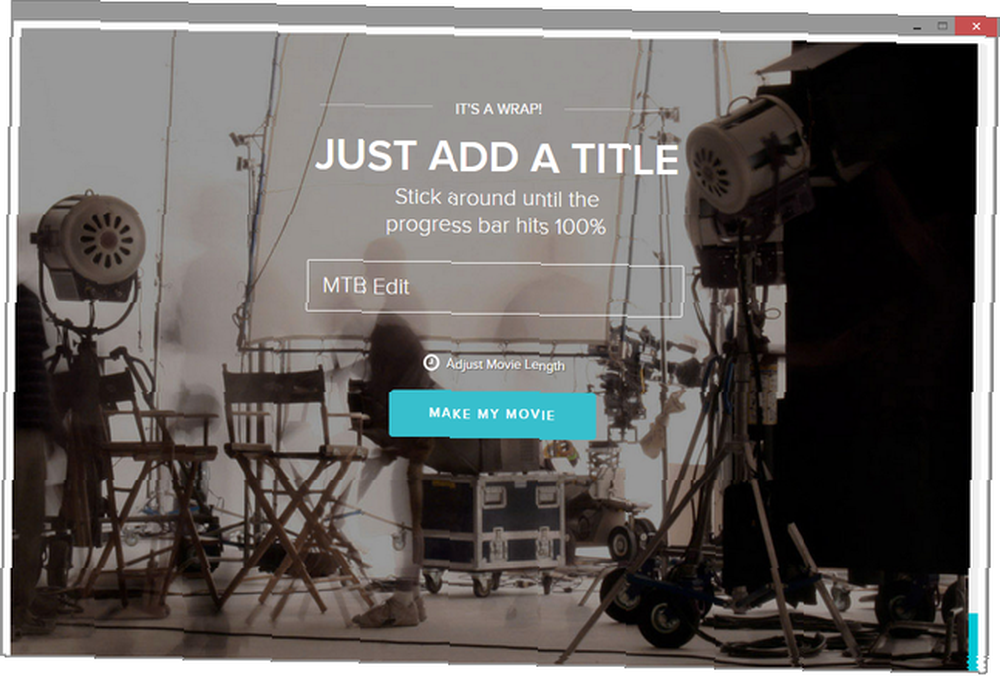
Nakonec stačí přidat název, zvolit délku a kliknout na modrou, “Vytvořte můj film” tlačítko.
Ukládání a sdílení
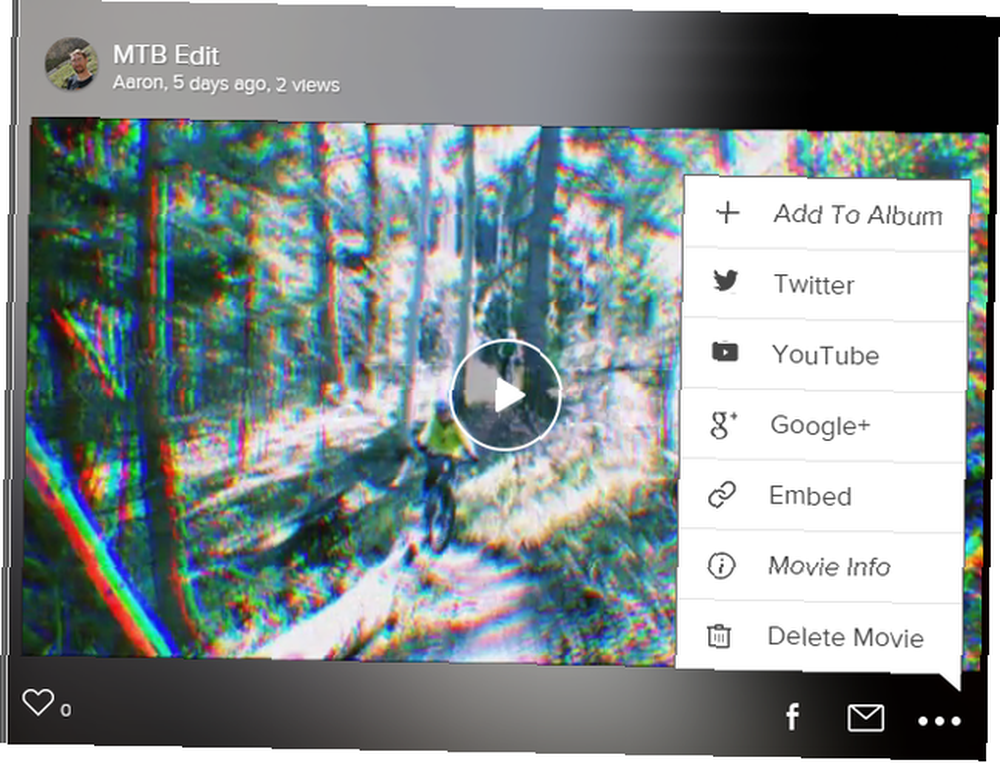
K publikovaným filmům máte vždy přístup z účtu Magisto kliknutím “Moje filmy”. Z videa můžete sdílet na Facebook, Twitter, YouTube, Google+, e-mail a vložený kód.
Hotový produkt
Vyberte si
Každý z těchto nástrojů osloví různé lidi a úrovně dovedností. Někdy chceme jen házet spoustu videoklipů dohromady a ne dát spoustu času. Zde Magisto pracuje na své magii. Ve mně je také zvědavost, která si klade otázku, s čím Magisto přijde.
Pro ty, kteří hledají plnohodnotný editor videa, je WeVideo bezpochyby to nejlepší, bez ohledu na to, jakou úroveň dovedností máte.
To znamená, že Stupeflix by rozhodně neměl být přehlížen. I když nemusí mít nejplynulejší rozhraní nebo tradiční funkce pro úpravu videa na časové ose, stále má vše, co potřebujete k vytvoření skvělého videa..
Další možnosti najdete v dalších skvělých video editorech Chromebooku. 7 nejlepších video editorů pro Chromebook 7 nejlepších video editorů pro Chromebook Chrome OS je stejně schopný jako Windows a MacOS pro jednoduchou editaci videa, jak dokládají tito editoři videa Chromebooku. .











